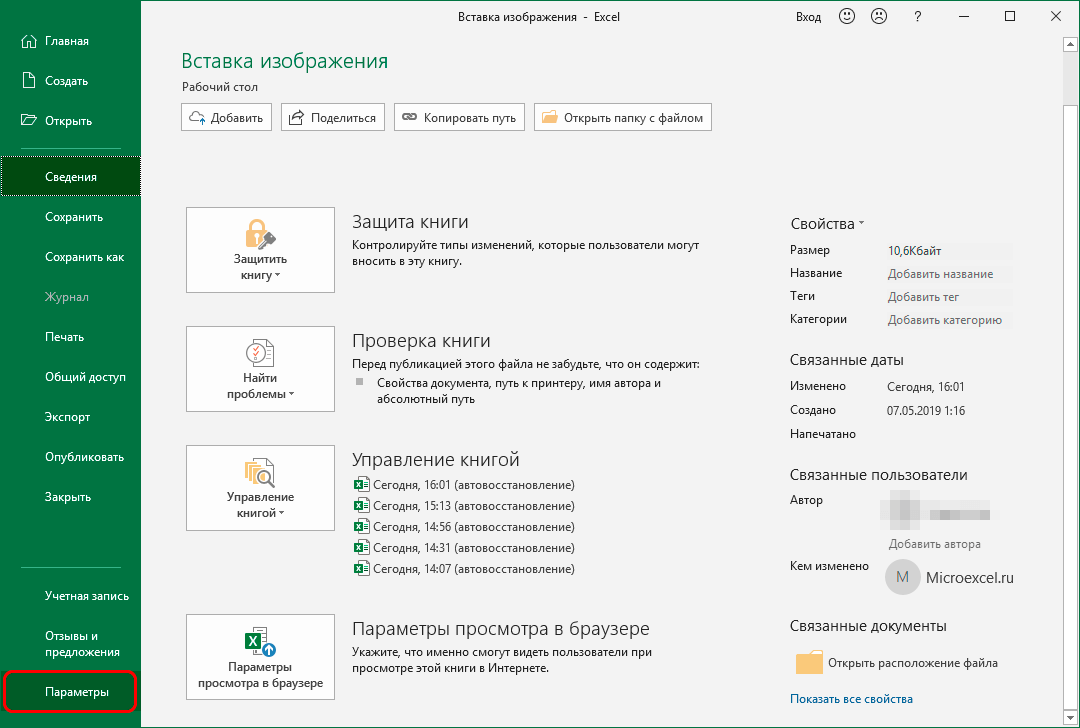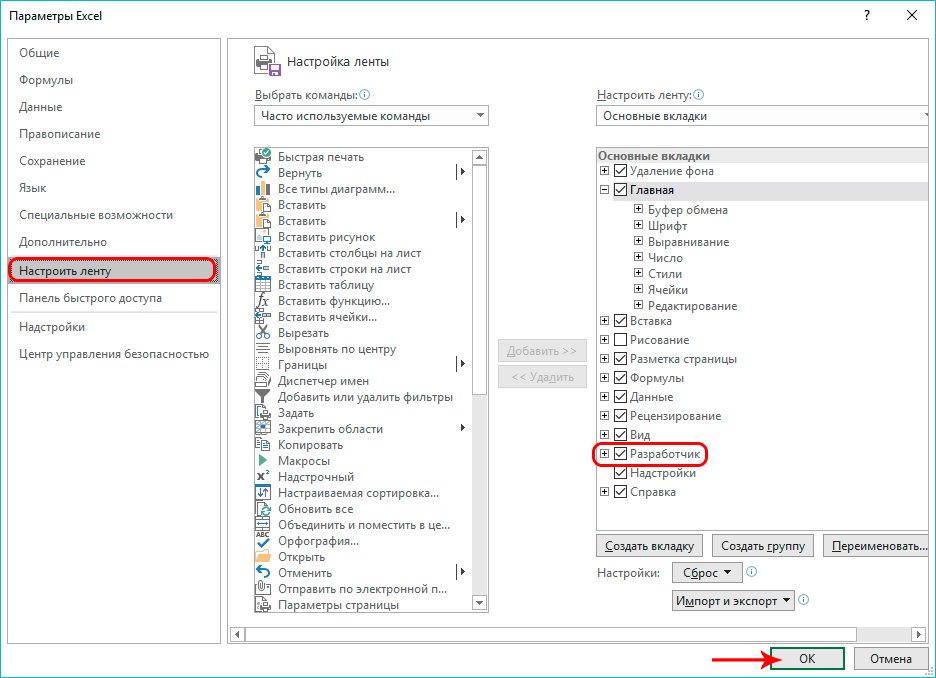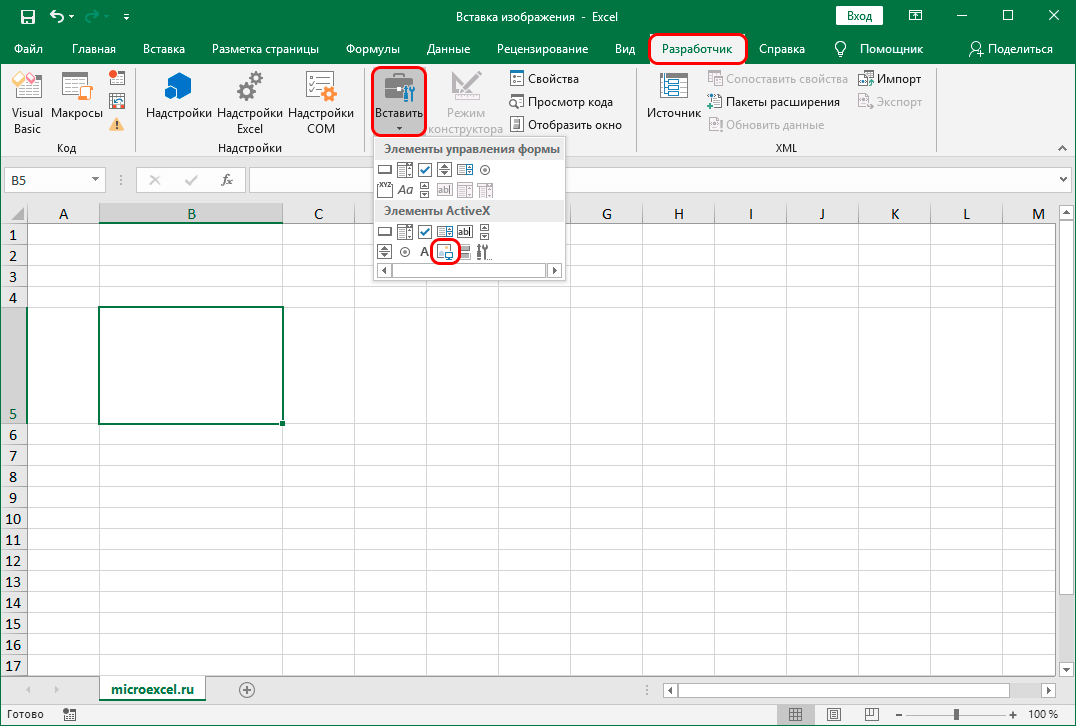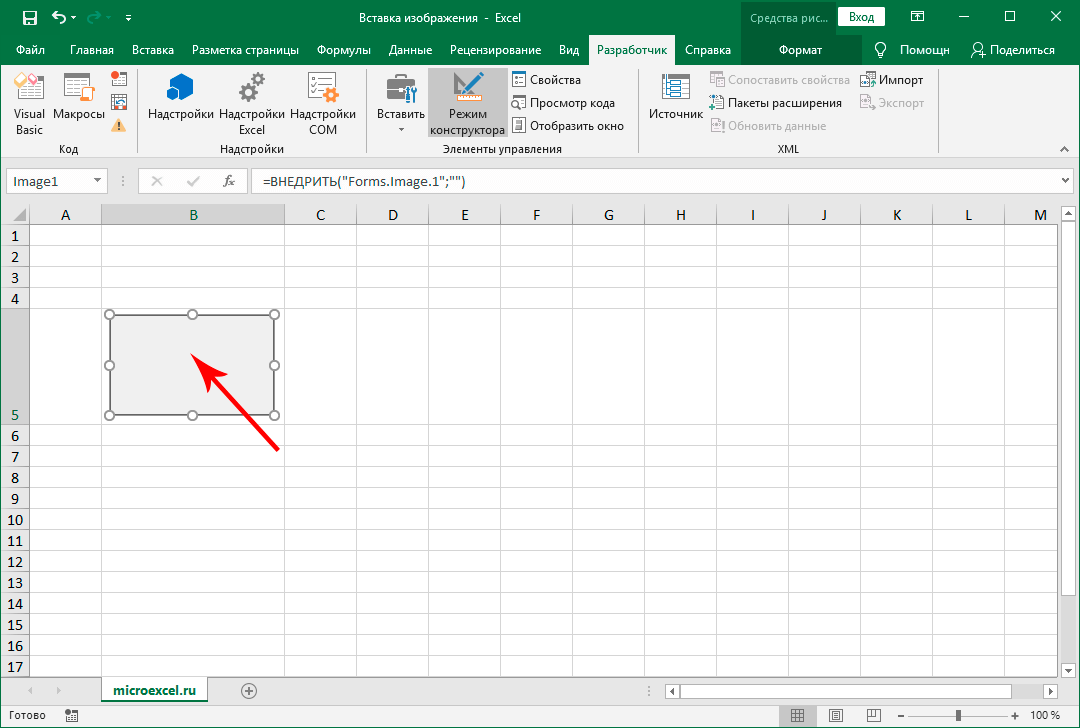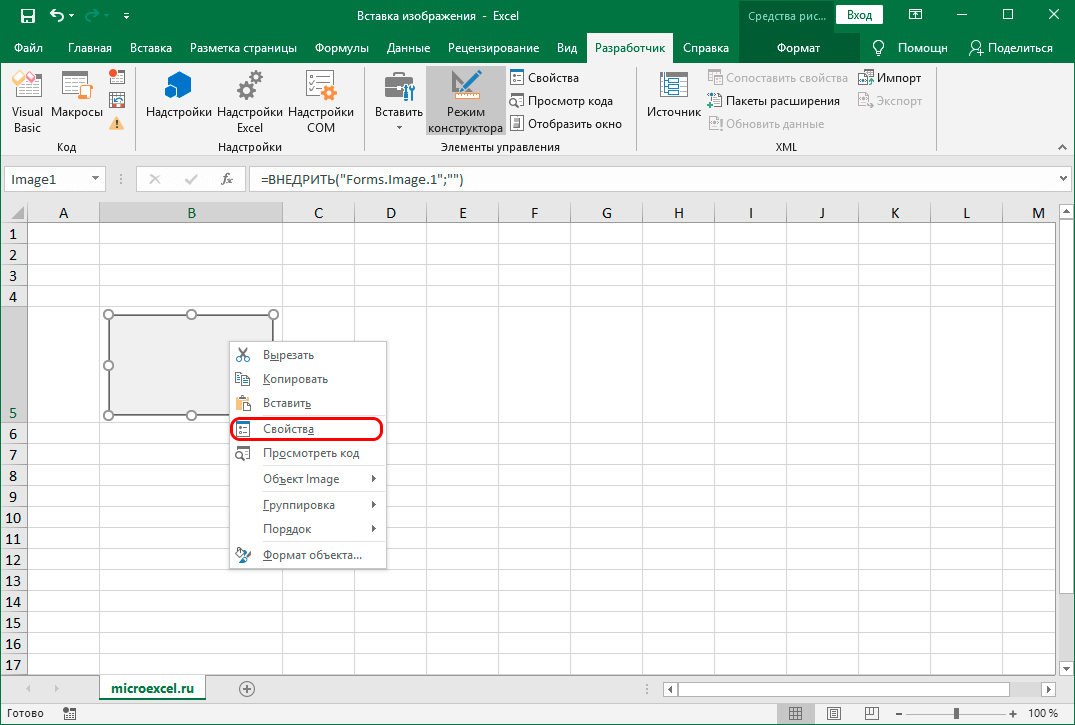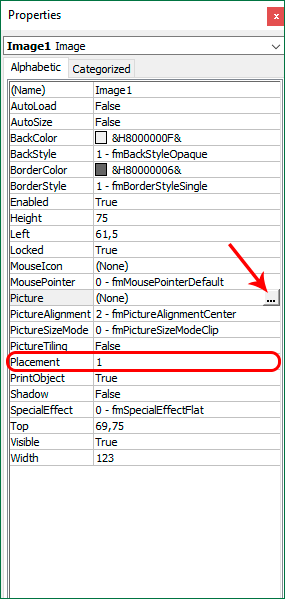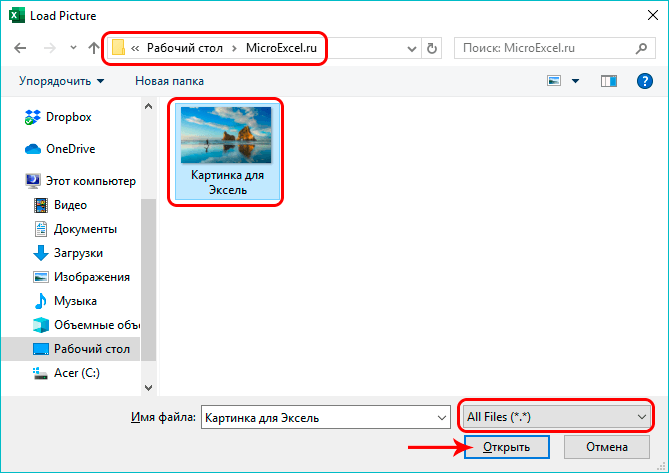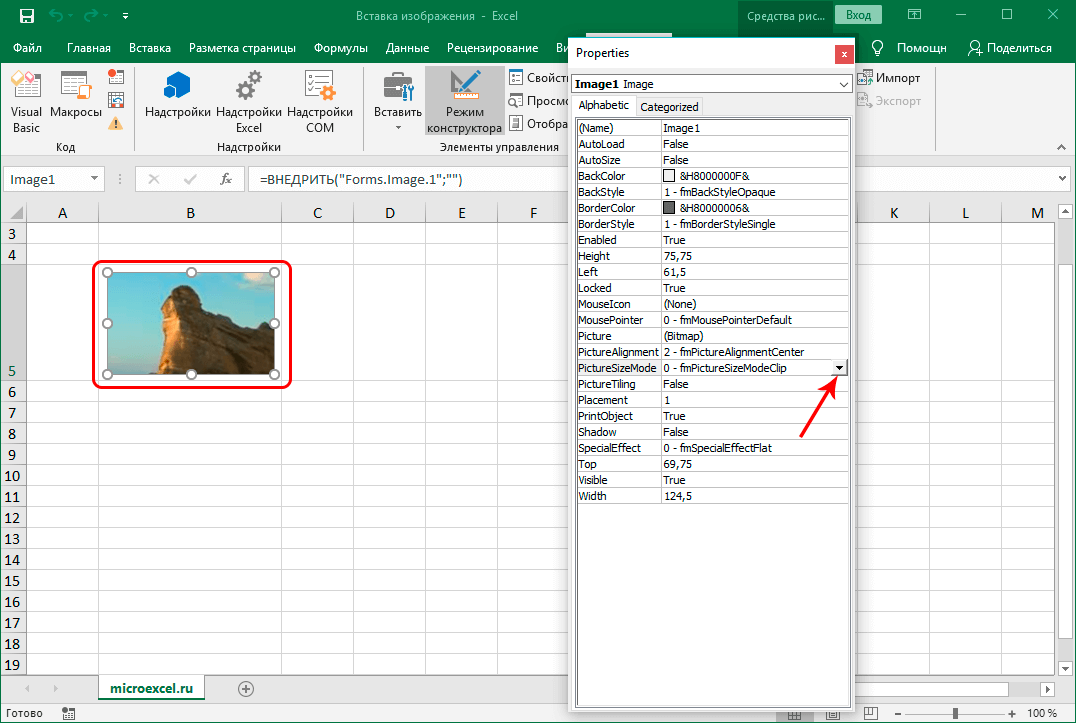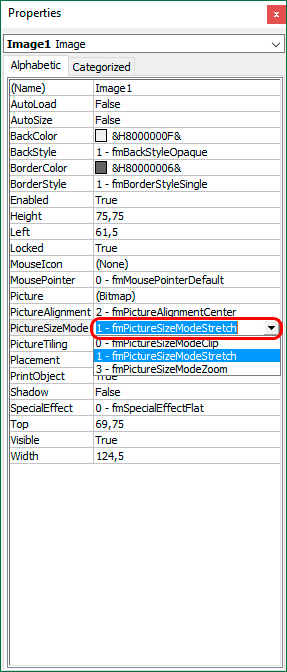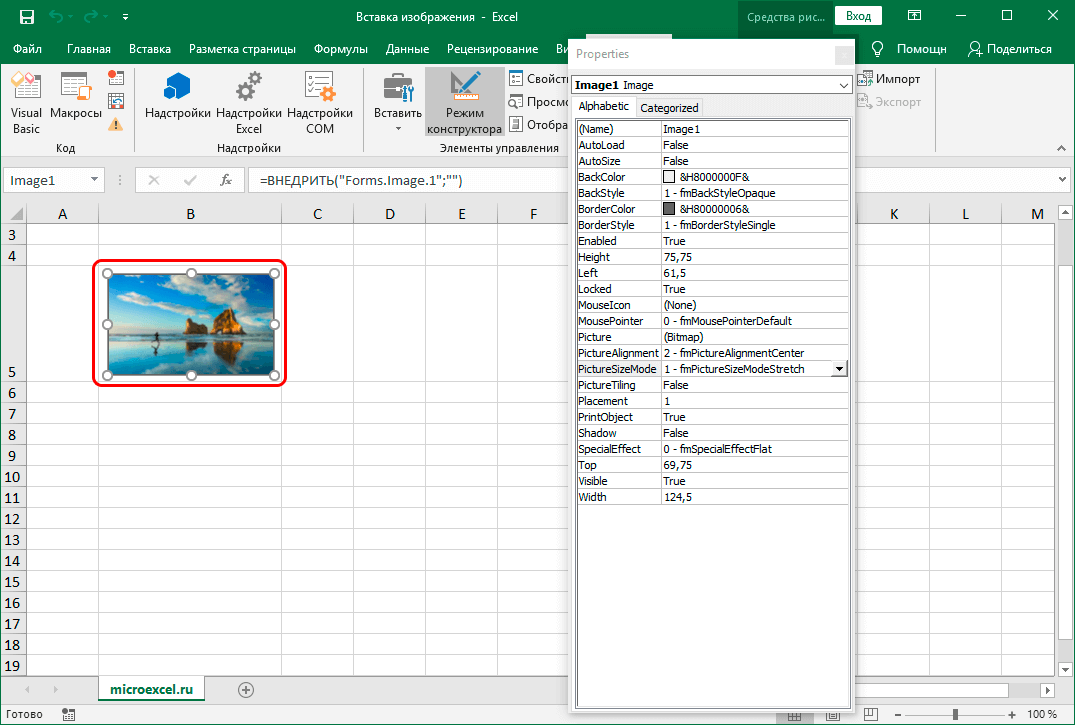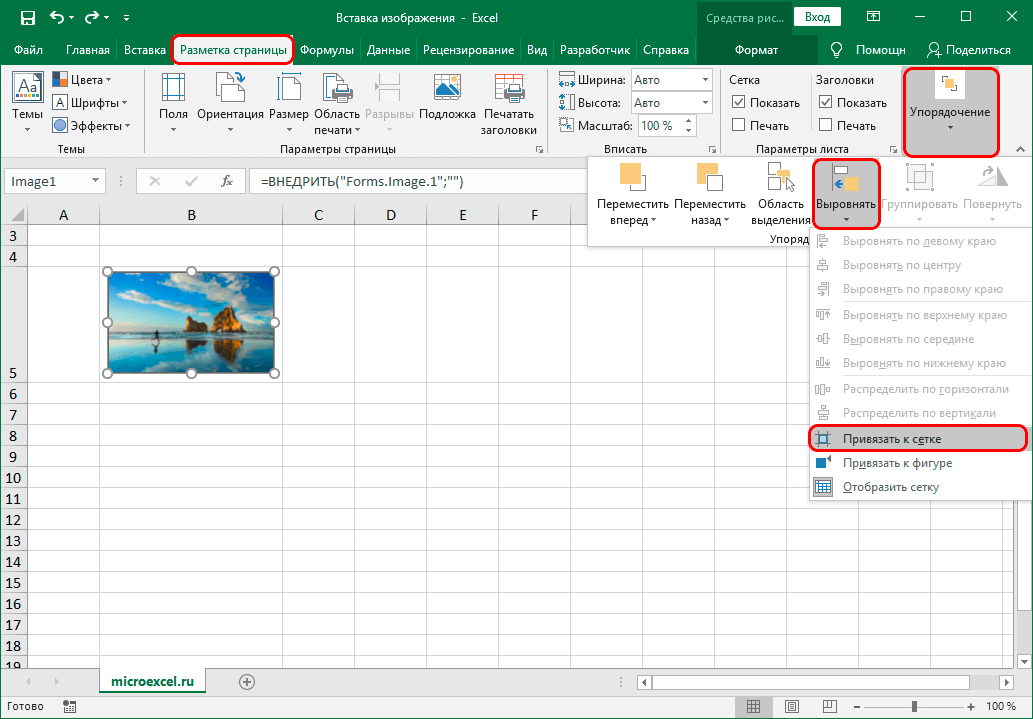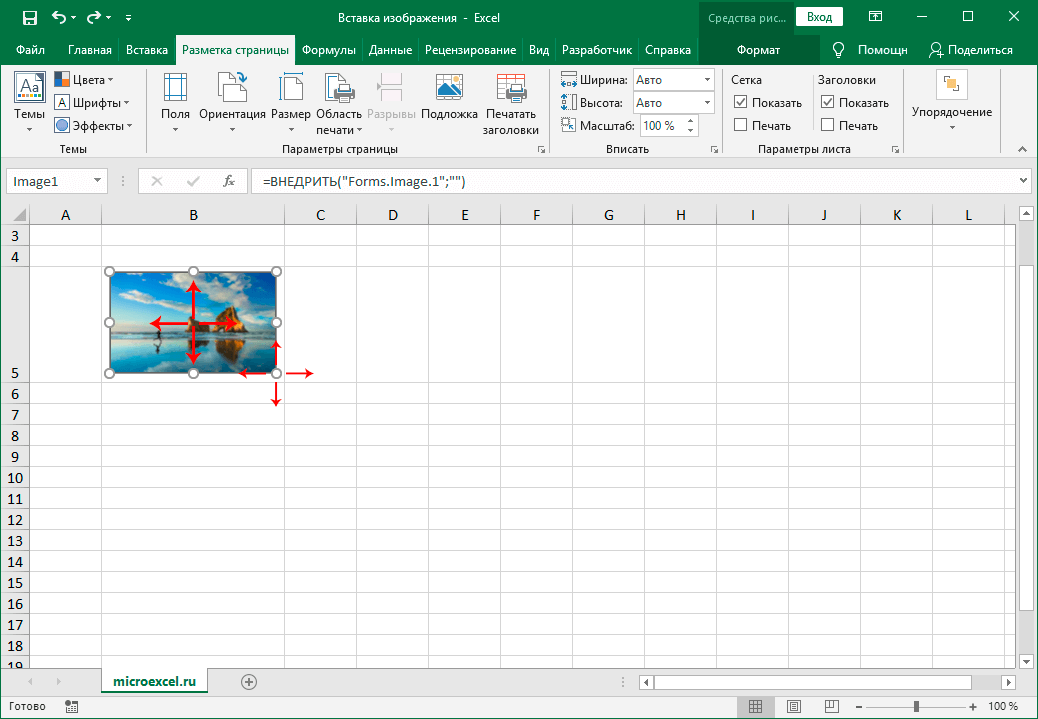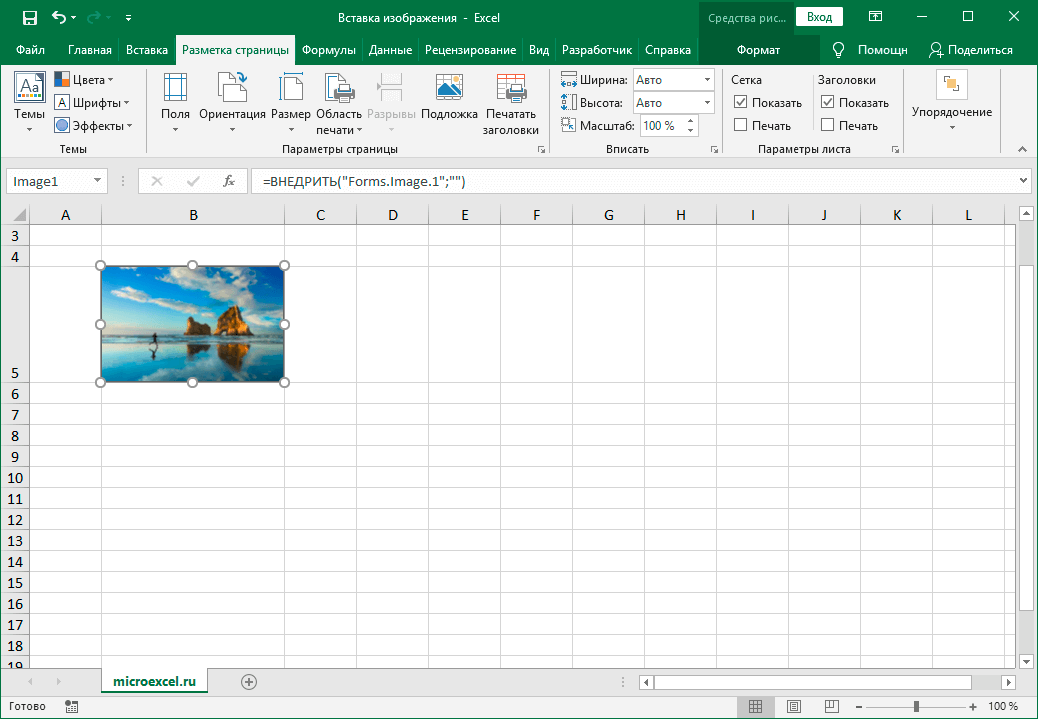বিষয়বস্তু
কখনও কখনও, এক্সেলে নির্দিষ্ট কিছু কাজ সম্পাদন করতে, আপনাকে টেবিলে কিছু ধরণের ছবি বা ফটো সন্নিবেশ করতে হবে। চলুন দেখা যাক প্রোগ্রামে ঠিক কিভাবে এটি করা যায়।
বিঃদ্রঃ: এক্সেলে একটি ছবি ঢোকানোর পদ্ধতিতে সরাসরি এগিয়ে যাওয়ার আগে, আপনার এটি হাতে থাকা দরকার - কম্পিউটারের হার্ড ড্রাইভ বা USB ড্রাইভে যা পিসির সাথে সংযুক্ত।
সন্তুষ্ট
একটি শীটে একটি চিত্র সন্নিবেশ করান৷
শুরু করার জন্য, আমরা প্রস্তুতিমূলক কাজ চালাই, যথা, পছন্দসই নথি খুলুন এবং প্রয়োজনীয় শীটে যান। আমরা নিম্নলিখিত পরিকল্পনা অনুযায়ী এগিয়ে যাই:
- আমরা সেই ঘরে উঠি যেখানে আমরা ছবি ঢোকানোর পরিকল্পনা করি। ট্যাবে স্যুইচ করুন "ঢোকান"যেখানে আমরা বোতামে ক্লিক করি "দৃষ্টান্ত". ড্রপ-ডাউন তালিকায়, আইটেমটি নির্বাচন করুন "অঙ্কন".

- পর্দায় একটি উইন্ডো প্রদর্শিত হবে যেখানে আপনাকে পছন্দসই চিত্রটি নির্বাচন করতে হবে। এটি করার জন্য, প্রথমে প্রয়োজনীয় ফাইল ধারণকারী ফোল্ডারে যান (ডিফল্টরূপে, ফোল্ডারটি "ছবি"), তারপর এটিতে ক্লিক করুন এবং বোতাম টিপুন "খোলা" (অথবা আপনি ফাইলটিতে ডাবল ক্লিক করতে পারেন)।

- ফলে নির্বাচিত ছবি বইয়ের শীটে ঢোকানো হবে। যাইহোক, আপনি দেখতে পাচ্ছেন, এটি কেবল কোষের উপরে স্থাপন করা হয়েছে এবং তাদের সাথে কোনও সম্পর্ক নেই। তো চলুন পরবর্তী ধাপে চলে যাই।

ছবি সামঞ্জস্য করা
এখন আমাদের সন্নিবেশিত চিত্রটিকে পছন্দসই মাত্রা দিয়ে সামঞ্জস্য করতে হবে।
- ডান মাউস বোতাম দিয়ে ছবিতে ক্লিক করুন. ড্রপডাউন তালিকায়, নির্বাচন করুন "আকার এবং বৈশিষ্ট্য".

- একটি ছবির বিন্যাস উইন্ডো প্রদর্শিত হবে, যেখানে আমরা এর পরামিতিগুলিকে সূক্ষ্ম-টিউন করতে পারি:
- মাত্রা (উচ্চতা এবং প্রস্থ);
- ঘূর্ণন কোণ;
- শতাংশ হিসাবে উচ্চতা এবং প্রস্থ;
- অনুপাত রাখা, ইত্যাদি।

- তবে বেশিরভাগ ক্ষেত্রে ছবির ফরম্যাটের উইন্ডোতে না গিয়ে ট্যাবে যে সেটিংস করা যায় "ফর্ম্যাট" (এই ক্ষেত্রে, অঙ্কন নিজেই নির্বাচন করা উচিত)।

- ধরা যাক আমাদের ছবির আকার সামঞ্জস্য করতে হবে যাতে এটি নির্বাচিত ঘরের সীমানার বাইরে না যায়। আপনি এটি বিভিন্ন উপায়ে করতে পারেন:
- সেটিংস এ যান "মাত্রা এবং বৈশিষ্ট্য" ছবির প্রসঙ্গ মেনুর মাধ্যমে এবং প্রদর্শিত উইন্ডোতে আকার সামঞ্জস্য করুন।

- ট্যাবে উপযুক্ত টুল ব্যবহার করে মাত্রা সেট করুন "ফর্ম্যাট" প্রোগ্রাম ফিতা উপর.

- বাম মাউস বোতামটি ধরে রেখে, ছবির নীচের ডানদিকের কোণটি তির্যকভাবে উপরের দিকে টেনে আনুন।

- সেটিংস এ যান "মাত্রা এবং বৈশিষ্ট্য" ছবির প্রসঙ্গ মেনুর মাধ্যমে এবং প্রদর্শিত উইন্ডোতে আকার সামঞ্জস্য করুন।
একটি কক্ষে একটি ছবি সংযুক্ত করা হচ্ছে৷
সুতরাং, আমরা একটি এক্সেল শীটে একটি ছবি সন্নিবেশিত করেছি এবং এর আকার সামঞ্জস্য করেছি, যা আমাদের এটিকে নির্বাচিত ঘরের সীমানায় ফিট করার অনুমতি দিয়েছে। এখন আপনাকে এই ঘরে একটি ছবি সংযুক্ত করতে হবে। এটি করা হয় যাতে টেবিলের কাঠামোর পরিবর্তনের ফলে ঘরের আসল অবস্থানে পরিবর্তন হয়, ছবি এটির সাথে চলে যায়। আপনি নিম্নলিখিত উপায়ে এটি বাস্তবায়ন করতে পারেন:
- আমরা একটি চিত্র সন্নিবেশ করি এবং উপরে বর্ণিত হিসাবে ঘরের সীমানার সাথে মানানসই করার জন্য এর আকার সামঞ্জস্য করি।
- ছবিতে ক্লিক করুন এবং তালিকা থেকে নির্বাচন করুন "আকার এবং বৈশিষ্ট্য".

- আমাদের আগে, ইতিমধ্যে পরিচিত ছবি বিন্যাস উইন্ডো প্রদর্শিত হবে. মাত্রাগুলি পছন্দসই মানগুলির সাথে সামঞ্জস্যপূর্ণ এবং চেকবক্সগুলি রয়েছে তা নিশ্চিত করার পরে "অনুপাত বজায় রাখুন" и "মূল আকারের সাথে আপেক্ষিক", যান к "সম্পত্তি".

- ছবির বৈশিষ্ট্যগুলিতে, আইটেমগুলির সামনে চেকবক্সগুলি রাখুন৷ "সুরক্ষিত বস্তু" и "প্রিন্ট অবজেক্ট". এছাড়াও, বিকল্পটি নির্বাচন করুন "কোষ দিয়ে সরান এবং আকার পরিবর্তন করুন".

পরিবর্তন থেকে একটি চিত্র সহ একটি ঘর রক্ষা করা
এই পরিমাপ, শিরোনামের নাম থেকে বোঝা যায়, ছবি সম্বলিত ঘরটিকে পরিবর্তন এবং মুছে ফেলা থেকে রক্ষা করার জন্য প্রয়োজন। এর জন্য আপনাকে যা করতে হবে তা এখানে:
- সম্পূর্ণ শীটটি নির্বাচন করুন, যার জন্য আমরা প্রথমে অন্য কোনও ঘরে ক্লিক করে ছবিটি থেকে নির্বাচনটি সরিয়ে ফেলি এবং তারপর কী সমন্বয় টিপুন Ctrl + A. তারপরে আমরা নির্বাচিত এলাকার যে কোনও জায়গায় ডান-ক্লিক করে ঘরের প্রসঙ্গ মেনুতে কল করি এবং আইটেমটি নির্বাচন করি "সেল বিন্যাস".

- ফর্ম্যাটিং উইন্ডোতে, ট্যাবে স্যুইচ করুন "সুরক্ষা", যেখানে আমরা আইটেমের বিপরীত বাক্সটি আনচেক করি "সুরক্ষিত কোষ" এবং ক্লিক OK.

- এবার সেই ঘরে ক্লিক করুন যেখানে ছবিটি ঢোকানো হয়েছে। এর পরে, প্রসঙ্গ মেনুর মাধ্যমেও, এর বিন্যাসে যান, তারপর ট্যাবে যান "সুরক্ষা". বিকল্পের পাশের বক্সটি চেক করুন "সুরক্ষিত কোষ" এবং ক্লিক OK.
 বিঃদ্রঃ: যদি একটি কক্ষে ঢোকানো একটি ছবি এটিকে সম্পূর্ণরূপে ওভারল্যাপ করে, তাহলে মাউস বোতাম দিয়ে এটিতে ক্লিক করলে ছবির বৈশিষ্ট্য এবং সেটিংস নিজেই কল করা হবে। অতএব, একটি চিত্র সহ একটি ঘরে যাওয়ার জন্য (এটি নির্বাচন করুন), এটির পাশের অন্য কোনও ঘরে ক্লিক করা ভাল, এবং তারপরে, কীবোর্ডের নেভিগেশন কীগুলি ব্যবহার করে (উপরে, নীচে, ডানে, বামে), প্রয়োজনীয় এক যান. এছাড়াও, প্রসঙ্গ মেনুতে কল করতে, আপনি কীবোর্ডে একটি বিশেষ কী ব্যবহার করতে পারেন, যা এর বাম দিকে অবস্থিত জন্য ctrl.
বিঃদ্রঃ: যদি একটি কক্ষে ঢোকানো একটি ছবি এটিকে সম্পূর্ণরূপে ওভারল্যাপ করে, তাহলে মাউস বোতাম দিয়ে এটিতে ক্লিক করলে ছবির বৈশিষ্ট্য এবং সেটিংস নিজেই কল করা হবে। অতএব, একটি চিত্র সহ একটি ঘরে যাওয়ার জন্য (এটি নির্বাচন করুন), এটির পাশের অন্য কোনও ঘরে ক্লিক করা ভাল, এবং তারপরে, কীবোর্ডের নেভিগেশন কীগুলি ব্যবহার করে (উপরে, নীচে, ডানে, বামে), প্রয়োজনীয় এক যান. এছাড়াও, প্রসঙ্গ মেনুতে কল করতে, আপনি কীবোর্ডে একটি বিশেষ কী ব্যবহার করতে পারেন, যা এর বাম দিকে অবস্থিত জন্য ctrl.
- ট্যাবে স্যুইচ করুন "পুনঃমূল্যায়ন"যেখানে বোতামে ক্লিক করুন "চাদর রক্ষা" (যখন উইন্ডোর মাত্রা সংকুচিত হয়, আপনাকে প্রথমে বোতামটি ক্লিক করতে হবে "সুরক্ষা", যার পরে পছন্দসই আইটেমটি ড্রপ-ডাউন তালিকায় উপস্থিত হবে)।

- একটি ছোট উইন্ডো প্রদর্শিত হবে যেখানে আমরা শীট রক্ষা করার জন্য একটি পাসওয়ার্ড সেট করতে পারি এবং ব্যবহারকারীরা সম্পাদন করতে পারে এমন কর্মের একটি তালিকা। প্রস্তুত হলে ক্লিক করুন OK.

- পরবর্তী উইন্ডোতে, প্রবেশ করা পাসওয়ার্ড নিশ্চিত করুন এবং ক্লিক করুন ঠিক আছে.

- সম্পাদিত ক্রিয়াগুলির ফলস্বরূপ, ছবিটি যে ঘরে অবস্থিত তা যেকোন পরিবর্তন থেকে সুরক্ষিত থাকবে, সহ। অপসারণ
 একই সময়ে, শীটের অবশিষ্ট কক্ষগুলি সম্পাদনাযোগ্য থাকে এবং শীট সুরক্ষা চালু করার সময় আমরা কোন আইটেমগুলি নির্বাচন করেছি তার উপর নির্ভর করে তাদের সাথে সম্পর্কিত কর্মের স্বাধীনতার মাত্রা।
একই সময়ে, শীটের অবশিষ্ট কক্ষগুলি সম্পাদনাযোগ্য থাকে এবং শীট সুরক্ষা চালু করার সময় আমরা কোন আইটেমগুলি নির্বাচন করেছি তার উপর নির্ভর করে তাদের সাথে সম্পর্কিত কর্মের স্বাধীনতার মাত্রা।
একটি সেল মন্তব্যে একটি ছবি সন্নিবেশ করান৷
একটি টেবিলের ঘরে একটি ছবি সন্নিবেশ করা ছাড়াও, আপনি এটি একটি নোটে যোগ করতে পারেন। এটি কীভাবে করা হয় তা নীচে বর্ণনা করা হয়েছে:
- আপনি যে ঘরে ছবিটি সন্নিবেশ করতে চান সেখানে ডান-ক্লিক করুন। ড্রপ-ডাউন তালিকায়, কমান্ডটি নির্বাচন করুন "নোট ঢোকান".

- একটি নোট প্রবেশের জন্য একটি ছোট এলাকা প্রদর্শিত হবে. নোট এলাকার সীমানার উপর কার্সারটি ঘোরান, এটিতে ডান-ক্লিক করুন এবং যে তালিকাটি খোলে, তাতে আইটেমটিতে ক্লিক করুন "নোট ফরম্যাট".

- নোট সেটিংস উইন্ডো পর্দায় প্রদর্শিত হবে। ট্যাবে স্যুইচ করুন "রঙ এবং লাইন". পূরণ বিকল্পে, বর্তমান রঙে ক্লিক করুন। একটি তালিকা খুলবে যেখানে আমরা আইটেমটি নির্বাচন করি "পূরণ পদ্ধতি".

- ফিল মেথড উইন্ডোতে, ট্যাবে স্যুইচ করুন "ছবি", যেখানে আমরা একই নামের বোতাম টিপুন।

- একটি চিত্র সন্নিবেশ উইন্ডো প্রদর্শিত হবে, যেখানে আমরা বিকল্পটি নির্বাচন করি "ফাইল থেকে".

- এর পরে, একটি ছবি নির্বাচন উইন্ডো খুলবে, যা আমরা ইতিমধ্যে আমাদের নিবন্ধের শুরুতে সম্মুখীন হয়েছি। পছন্দসই চিত্র সহ ফাইল ধারণকারী ফোল্ডারে যান, তারপর বোতাম টিপুন "ঢোকান".

- নির্বাচিত প্যাটার্ন সহ পূরণ পদ্ধতি নির্বাচন করার জন্য প্রোগ্রামটি আমাদের পূর্ববর্তী উইন্ডোতে ফিরিয়ে দেবে। বিকল্পের জন্য বক্সটি চেক করুন "ছবির অনুপাত বজায় রাখুন", তারপর ক্লিক করুন OK.

- এর পরে, আমরা প্রধান নোট ফরম্যাট উইন্ডোতে নিজেদের খুঁজে পাব, যেখানে আমরা ট্যাবে স্যুইচ করব "সুরক্ষা". এখানে, আইটেমের পাশের বক্সটি আনচেক করুন "সুরক্ষিত বস্তু"।

- পরবর্তী, ট্যাবে যান "সম্পত্তি". একটি বিকল্প নির্বাচন করুন "কোষের সাথে বস্তু সরান এবং পরিবর্তন করুন". সমস্ত সেটিংস তৈরি করা হয়েছে, তাই আপনি বোতাম টিপুন OK.

- সম্পাদিত ক্রিয়াগুলির ফলস্বরূপ, আমরা কেবল সেলটিতে একটি নোট হিসাবে একটি ছবি সন্নিবেশ করতেই নয়, এটিকে কোষের সাথে সংযুক্ত করতেও পরিচালনা করেছি।

- যদি ইচ্ছা হয়, নোটটি লুকিয়ে রাখা যেতে পারে। এই ক্ষেত্রে, এটি শুধুমাত্র প্রদর্শিত হবে যখন আপনি কক্ষের উপর হভার করবেন। এটি করার জন্য, একটি নোট সহ ঘরে ডান-ক্লিক করুন এবং প্রসঙ্গ মেনুতে আইটেমটি নির্বাচন করুন "নোট লুকান".
 প্রয়োজনে, নোটটি একইভাবে অন্তর্ভুক্ত করা হয়।
প্রয়োজনে, নোটটি একইভাবে অন্তর্ভুক্ত করা হয়।
বিকাশকারী মোডে ছবি সন্নিবেশ করান
এক্সেল তথাকথিত মাধ্যমে একটি কক্ষে একটি ছবি সন্নিবেশ করার ক্ষমতা প্রদান করে বিকাশকারী মোড. কিন্তু প্রথমে আপনাকে এটি সক্রিয় করতে হবে, যেহেতু এটি ডিফল্টরূপে অক্ষম করা আছে।
- মেনুতে যান "ফাইল", যেখানে আমরা আইটেমটিতে ক্লিক করি "পরামিতি".

- পরামিতিগুলির একটি উইন্ডো খুলবে, যেখানে বাম দিকের তালিকায় বিভাগে ক্লিক করুন "রিবন কাস্টমাইজ করুন". এর পরে, পটি সেটিংসে উইন্ডোর ডান অংশে, আমরা লাইনটি খুঁজে পাই "বিকাশকারী", এটির পাশের বাক্সটি চেক করুন এবং ক্লিক করুন OK.

- আমরা সেই ঘরে দাঁড়াই যেখানে আমরা চিত্রটি সন্নিবেশ করতে চাই এবং তারপরে ট্যাবে যাই "বিকাশকারী". টুলস বিভাগে "নিয়ন্ত্রণ" বোতামটি সন্ধান করুন "ঢোকান" এবং এটিতে ক্লিক করুন। যে তালিকাটি খোলে, সেখানে আইকনে ক্লিক করুন "ছবি" গ্রুপের মধ্যে "সক্রিয় নিয়ন্ত্রণ".

- কার্সার একটি ক্রস পরিবর্তন হবে. বাম মাউস বোতাম টিপে, ভবিষ্যতের ছবির জন্য এলাকা নির্বাচন করুন। প্রয়োজনে, এই এলাকার মাত্রাগুলি তখন সামঞ্জস্য করা যেতে পারে বা ঘরের ভিতরে এটিকে ফিট করার জন্য ফলস্বরূপ আয়তক্ষেত্রের (বর্গক্ষেত্র) অবস্থান পরিবর্তন করা যেতে পারে।

- ফলস্বরূপ চিত্রটিতে ডান-ক্লিক করুন। কমান্ডের ড্রপ-ডাউন তালিকাতে, নির্বাচন করুন "সম্পত্তি".

- আমরা উপাদানটির বৈশিষ্ট্য সহ একটি উইন্ডো দেখতে পাব:
- পরামিতি মান "প্লেসমেন্ট" সংখ্যা নির্দেশ করুন "1" (প্রাথমিক মান - "2").
- প্যারামিটারের বিপরীতে একটি মান প্রবেশ করার ক্ষেত্রে "ছবি" তিনটি বিন্দু সহ বোতামে ক্লিক করুন।

- একটি ছবি আপলোড উইন্ডো প্রদর্শিত হবে. আমরা এখানে পছন্দসই ফাইলটি নির্বাচন করি এবং উপযুক্ত বোতামে ক্লিক করে এটি খুলি (ফাইলের প্রকার নির্বাচন করার পরামর্শ দেওয়া হয় "সব নথিগুলো", কারণ অন্যথায় কিছু এক্সটেনশন এই উইন্ডোতে দৃশ্যমান হবে না)।

- আপনি দেখতে পাচ্ছেন, ছবিটি শীটে ঢোকানো হয়েছে, তবে, এটির শুধুমাত্র একটি অংশ প্রদর্শিত হয়, তাই আকার সমন্বয় প্রয়োজন। এটি করার জন্য, প্যারামিটার মান ক্ষেত্রে নিচে একটি ছোট ত্রিভুজ আকারে আইকনে ক্লিক করুন "PictureSizeMode".

- ড্রপ-ডাউন তালিকায়, শুরুতে "1" নম্বর সহ বিকল্পটি নির্বাচন করুন।

- এখন পুরো চিত্রটি আয়তক্ষেত্রাকার এলাকার ভিতরে ফিট করে, তাই সেটিংস বন্ধ করা যেতে পারে।

- এটি শুধুমাত্র ঘরের সাথে ইমেজ আবদ্ধ করার জন্য অবশেষ। এটি করতে, ট্যাবে যান "পৃষ্ঠা বিন্যাস", যেখানে আমরা বোতাম টিপুন "অর্ডারিং". ড্রপ-ডাউন তালিকায়, আইটেমটি নির্বাচন করুন "সারিবদ্ধ", তারপর - "গ্রিড স্ন্যাপ করা হবে".

- সম্পন্ন, ছবিটি নির্বাচিত ঘরে সংযুক্ত করা হয়েছে। উপরন্তু, এখন এর সীমানা ঘরের সীমানায় "আঁটবে" যদি আমরা ইমেজটি স্থানান্তর করি বা এটির আকার পরিবর্তন করি।

- এটি আপনাকে অনেক প্রচেষ্টা ছাড়াই ঘরের মধ্যে ছবিটিকে সঠিকভাবে ফিট করার অনুমতি দেবে।

উপসংহার
সুতরাং, আপনি এক্সেল শীটে একটি কক্ষে একটি চিত্র সন্নিবেশ করতে পারেন এমন বিভিন্ন উপায় রয়েছে৷ সবচেয়ে সহজ পদ্ধতি হল সন্নিবেশ ট্যাবে টুলগুলি ব্যবহার করা, তাই এতে অবাক হওয়ার কিছু নেই যে এটি ব্যবহারকারীদের মধ্যে সবচেয়ে জনপ্রিয় পদ্ধতি। উপরন্তু, সেল নোট হিসাবে ছবি সন্নিবেশ করা বা একটি বিশেষ বিকাশকারী মোড ব্যবহার করে একটি শীটে ছবি যোগ করা সম্ভব।










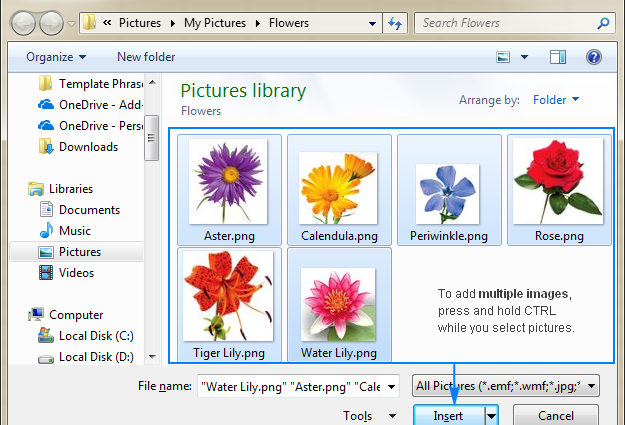
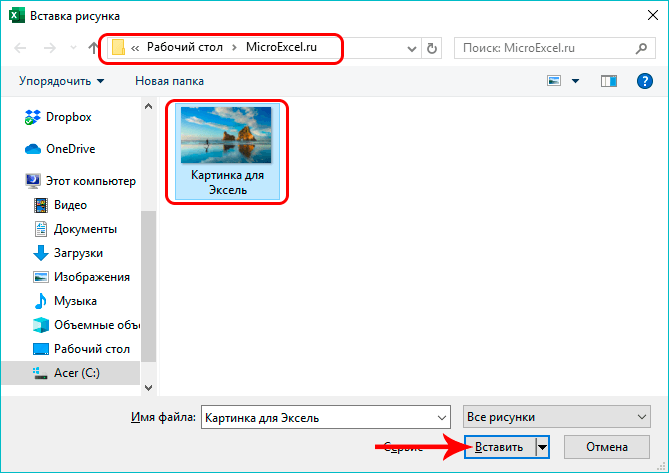
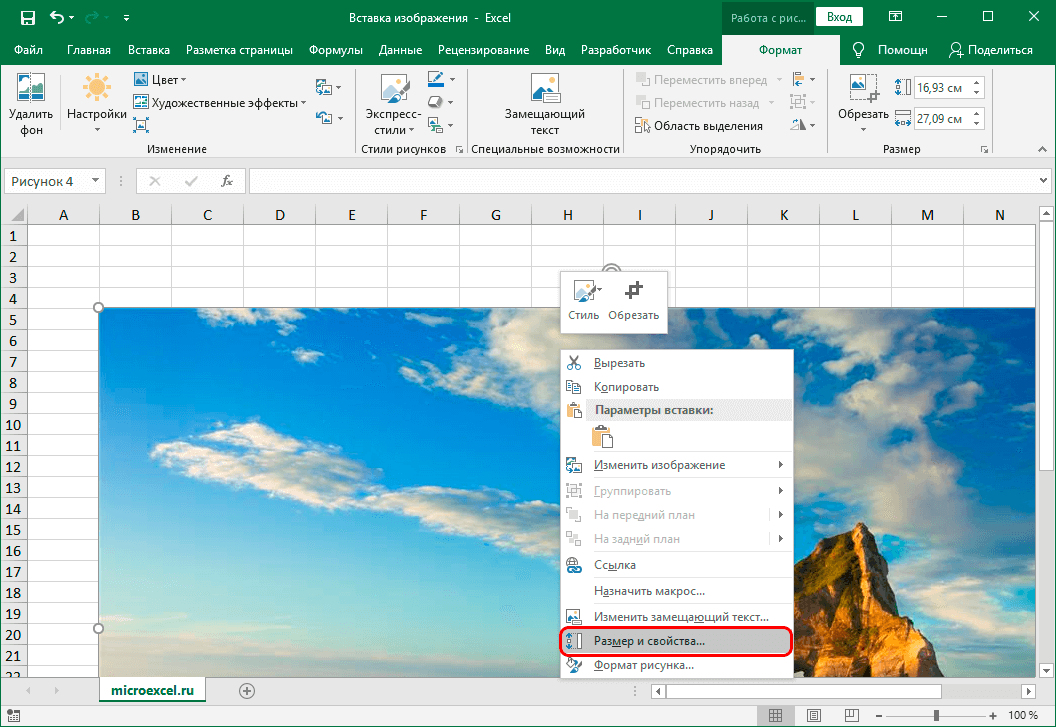
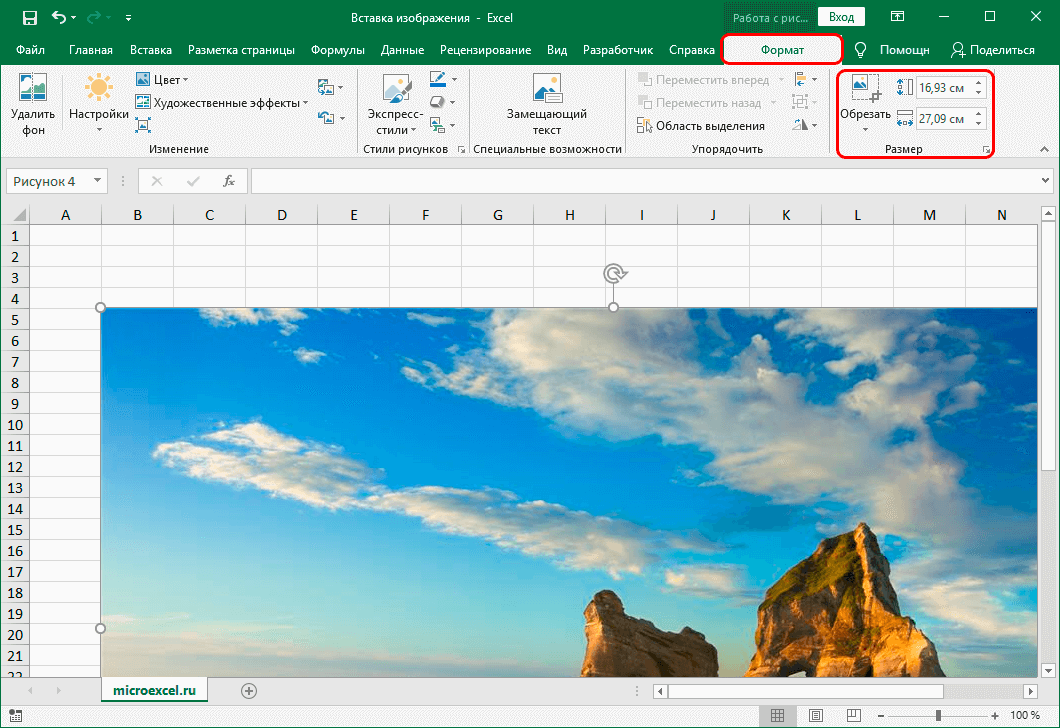
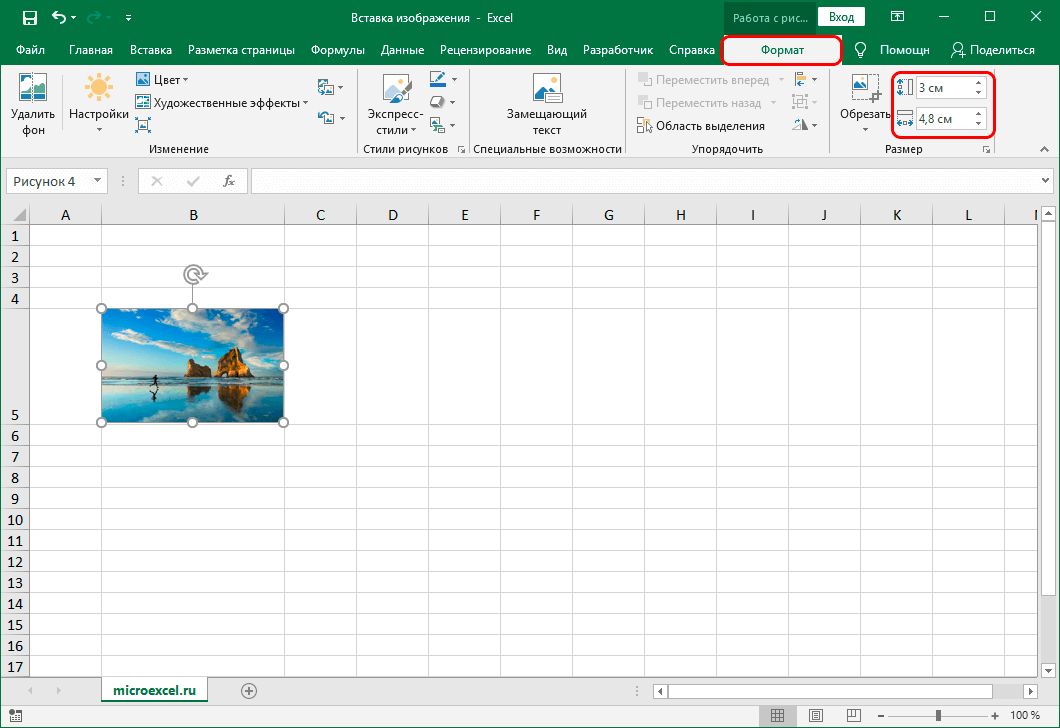
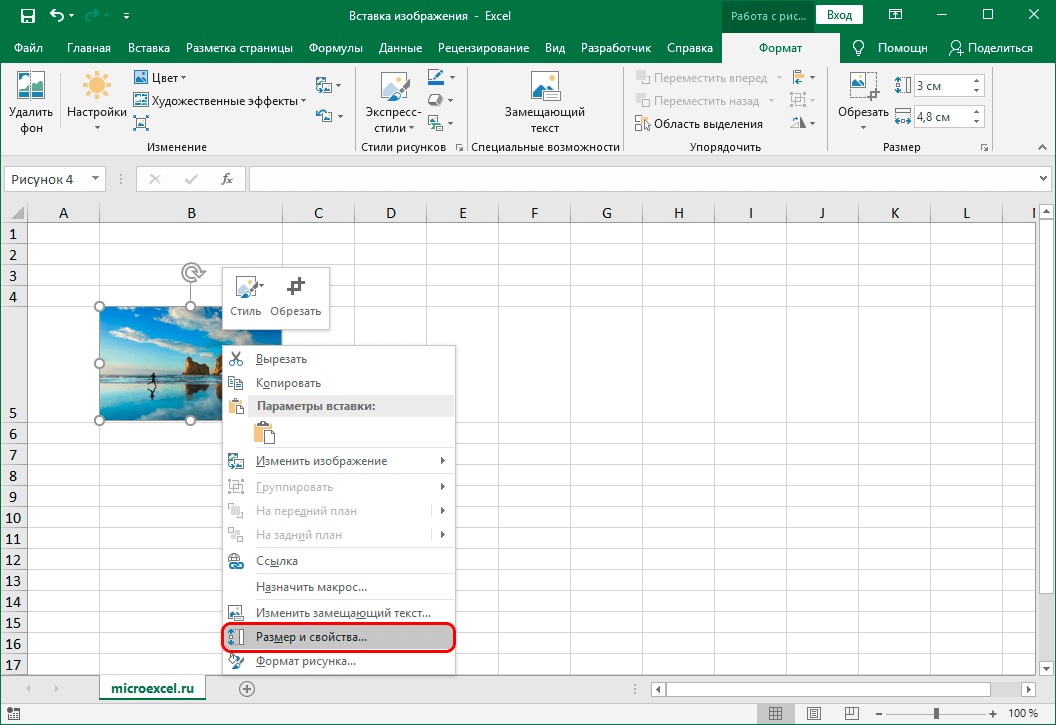
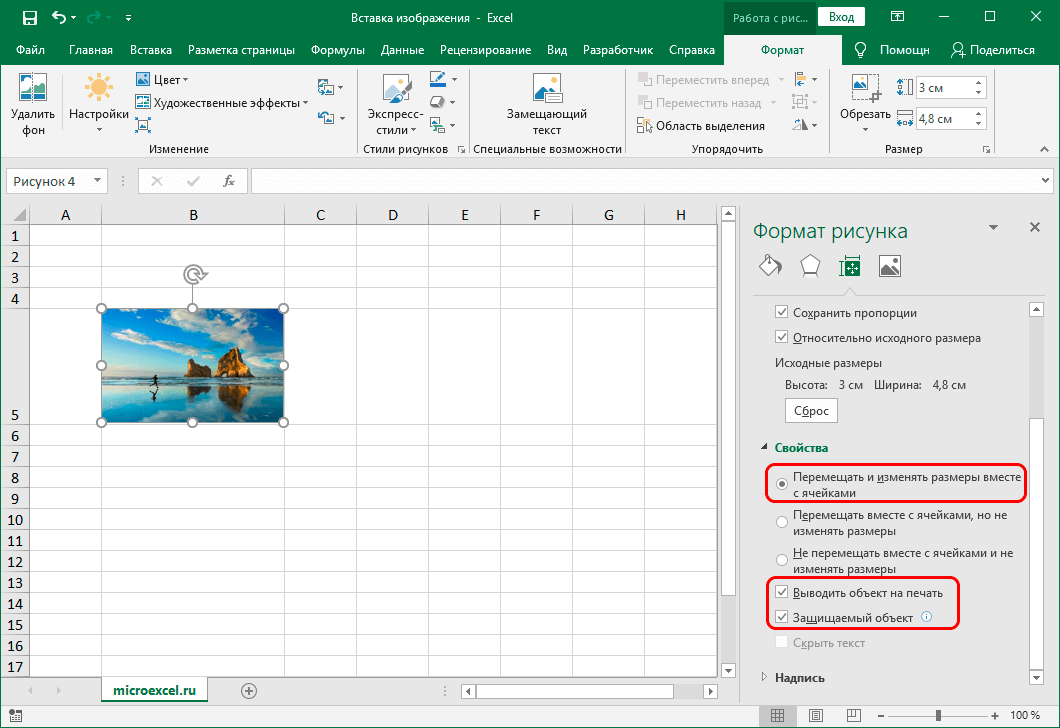
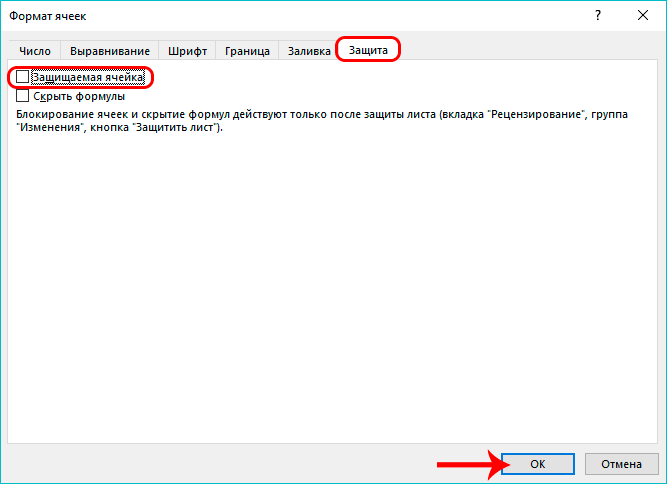
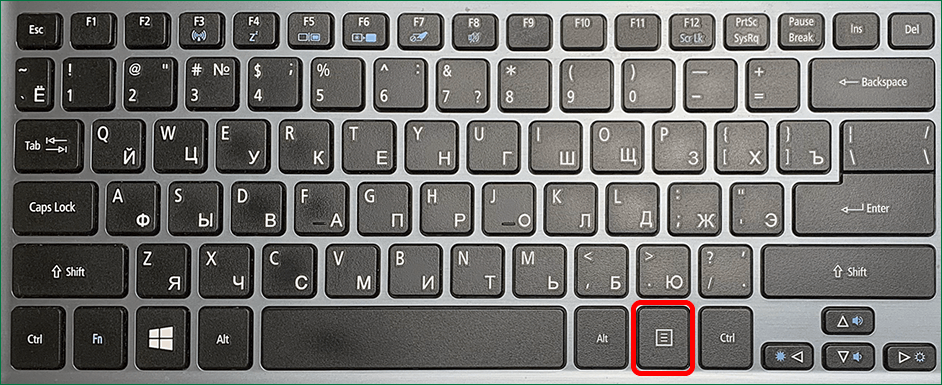
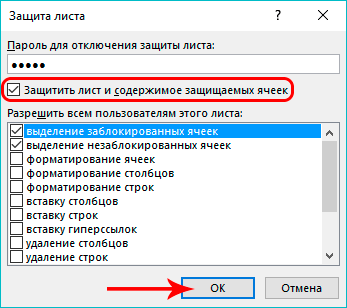

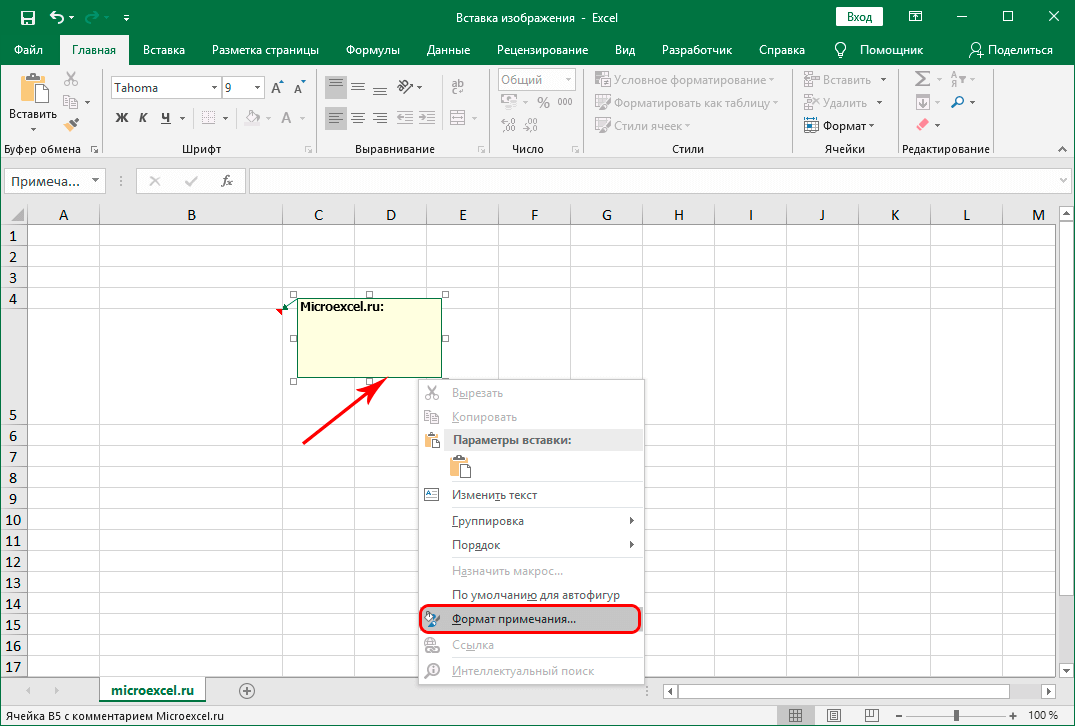
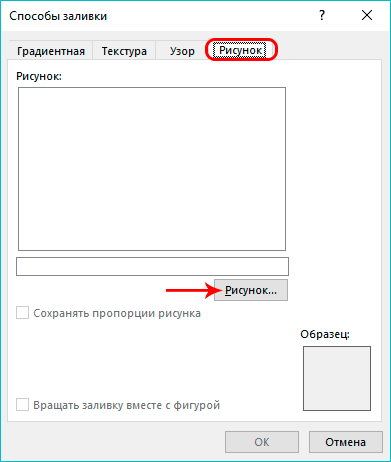
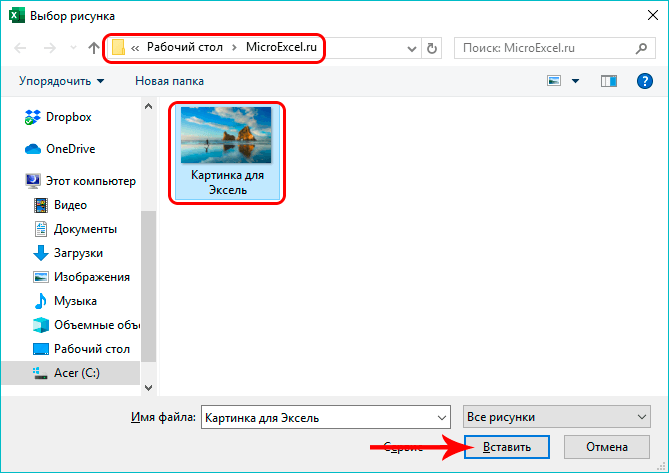
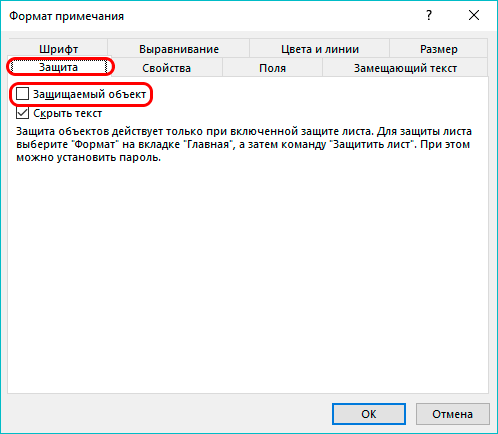
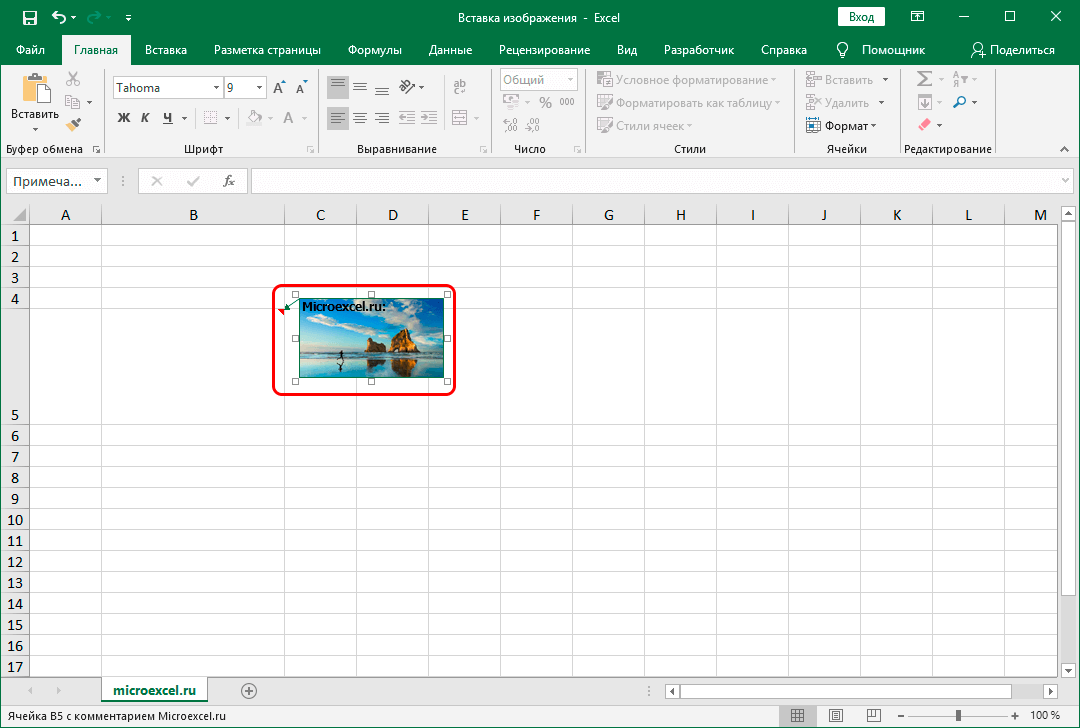 বিঃদ্রঃ: যদি একটি কক্ষে ঢোকানো একটি ছবি এটিকে সম্পূর্ণরূপে ওভারল্যাপ করে, তাহলে মাউস বোতাম দিয়ে এটিতে ক্লিক করলে ছবির বৈশিষ্ট্য এবং সেটিংস নিজেই কল করা হবে। অতএব, একটি চিত্র সহ একটি ঘরে যাওয়ার জন্য (এটি নির্বাচন করুন), এটির পাশের অন্য কোনও ঘরে ক্লিক করা ভাল, এবং তারপরে, কীবোর্ডের নেভিগেশন কীগুলি ব্যবহার করে (উপরে, নীচে, ডানে, বামে), প্রয়োজনীয় এক যান. এছাড়াও, প্রসঙ্গ মেনুতে কল করতে, আপনি কীবোর্ডে একটি বিশেষ কী ব্যবহার করতে পারেন, যা এর বাম দিকে অবস্থিত জন্য ctrl.
বিঃদ্রঃ: যদি একটি কক্ষে ঢোকানো একটি ছবি এটিকে সম্পূর্ণরূপে ওভারল্যাপ করে, তাহলে মাউস বোতাম দিয়ে এটিতে ক্লিক করলে ছবির বৈশিষ্ট্য এবং সেটিংস নিজেই কল করা হবে। অতএব, একটি চিত্র সহ একটি ঘরে যাওয়ার জন্য (এটি নির্বাচন করুন), এটির পাশের অন্য কোনও ঘরে ক্লিক করা ভাল, এবং তারপরে, কীবোর্ডের নেভিগেশন কীগুলি ব্যবহার করে (উপরে, নীচে, ডানে, বামে), প্রয়োজনীয় এক যান. এছাড়াও, প্রসঙ্গ মেনুতে কল করতে, আপনি কীবোর্ডে একটি বিশেষ কী ব্যবহার করতে পারেন, যা এর বাম দিকে অবস্থিত জন্য ctrl.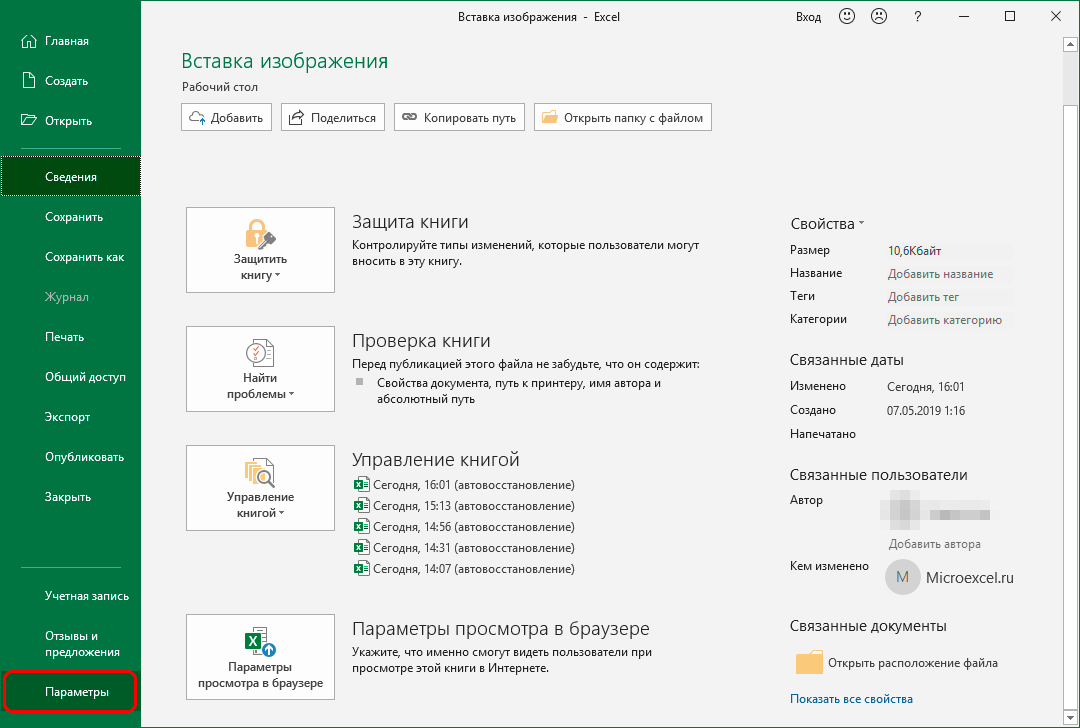
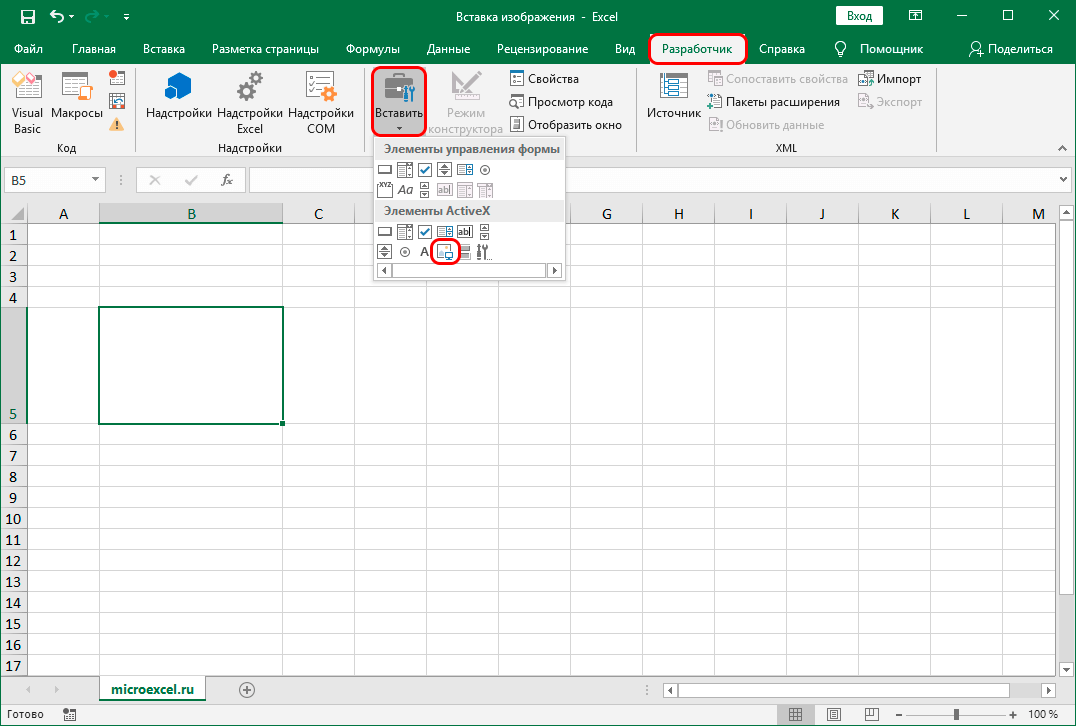
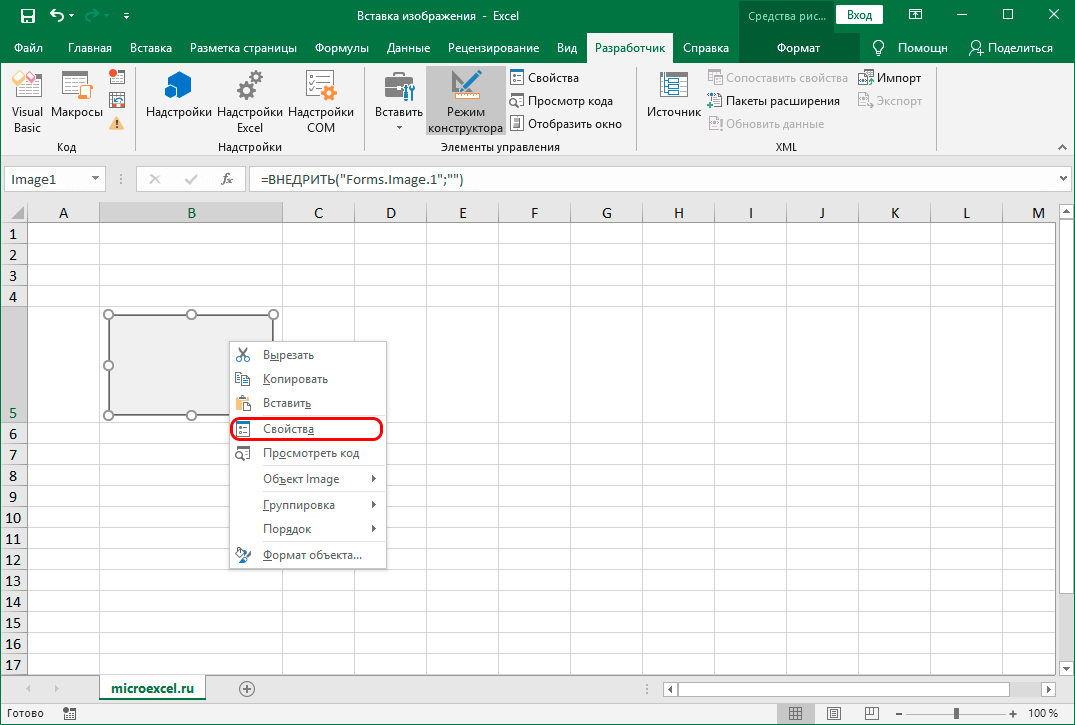
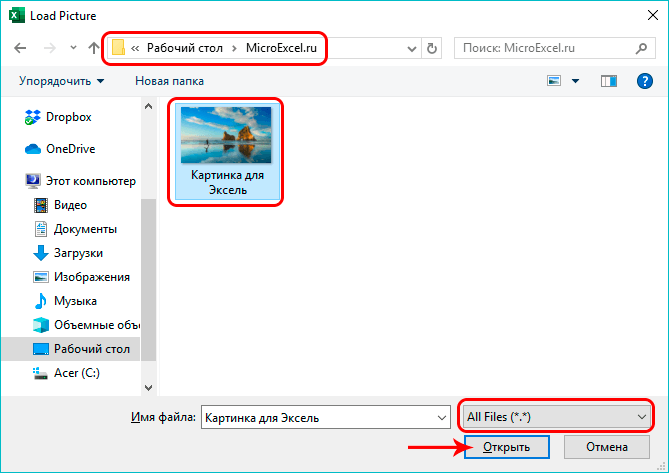
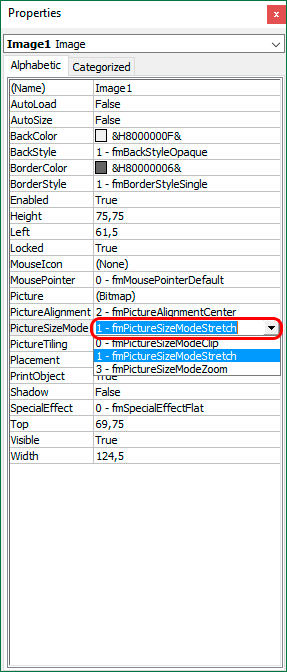 একই সময়ে, শীটের অবশিষ্ট কক্ষগুলি সম্পাদনাযোগ্য থাকে এবং শীট সুরক্ষা চালু করার সময় আমরা কোন আইটেমগুলি নির্বাচন করেছি তার উপর নির্ভর করে তাদের সাথে সম্পর্কিত কর্মের স্বাধীনতার মাত্রা।
একই সময়ে, শীটের অবশিষ্ট কক্ষগুলি সম্পাদনাযোগ্য থাকে এবং শীট সুরক্ষা চালু করার সময় আমরা কোন আইটেমগুলি নির্বাচন করেছি তার উপর নির্ভর করে তাদের সাথে সম্পর্কিত কর্মের স্বাধীনতার মাত্রা।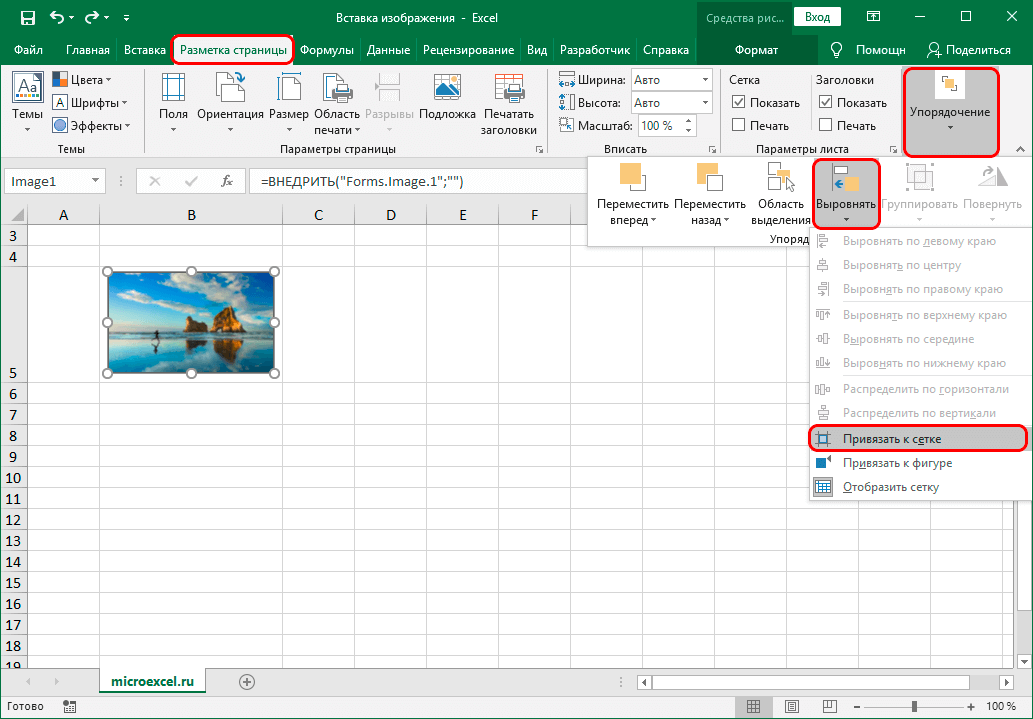
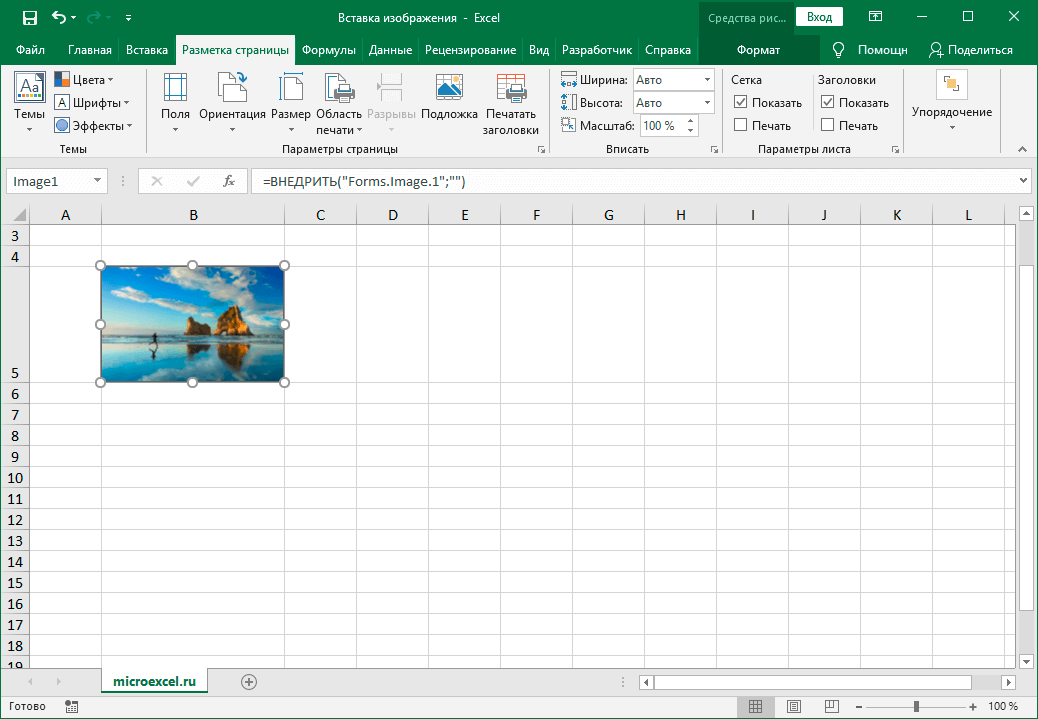
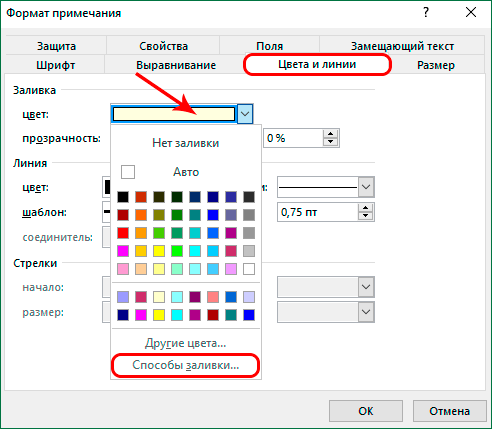
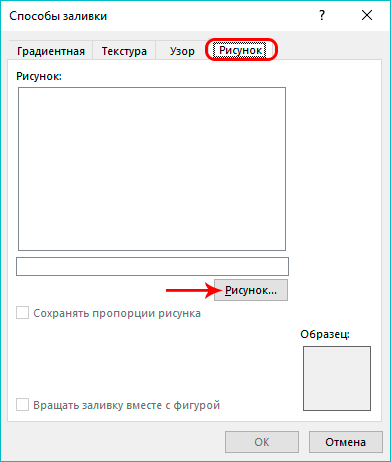
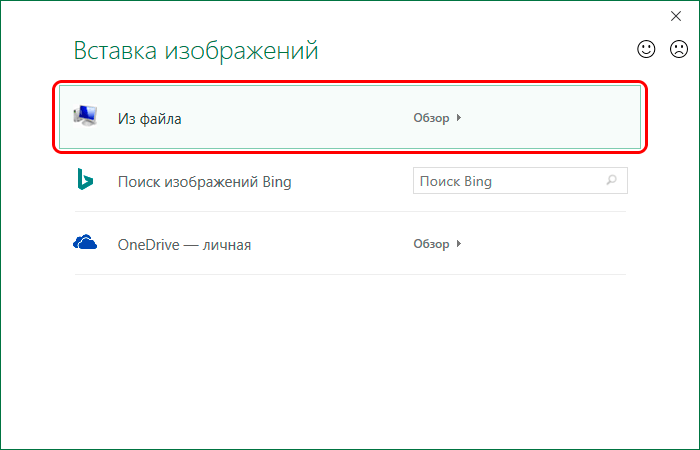
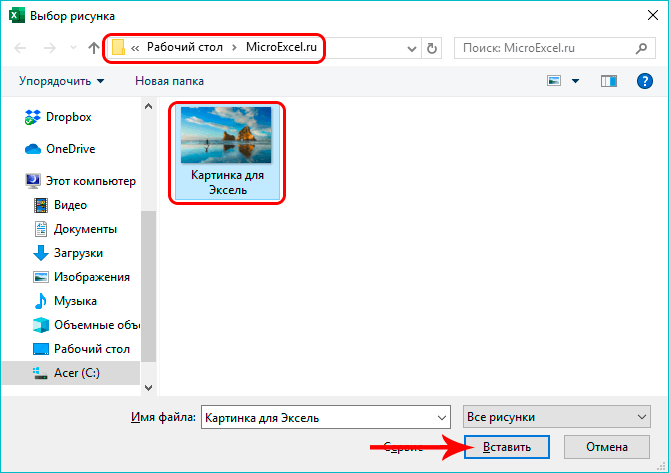

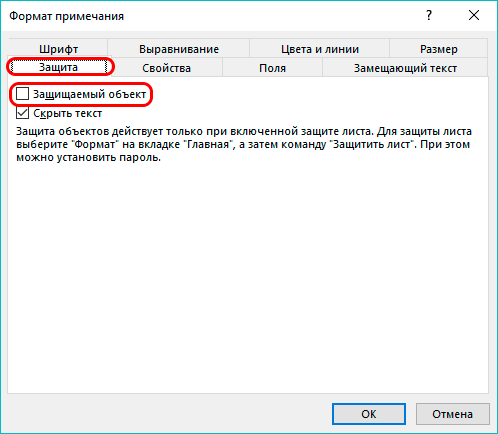
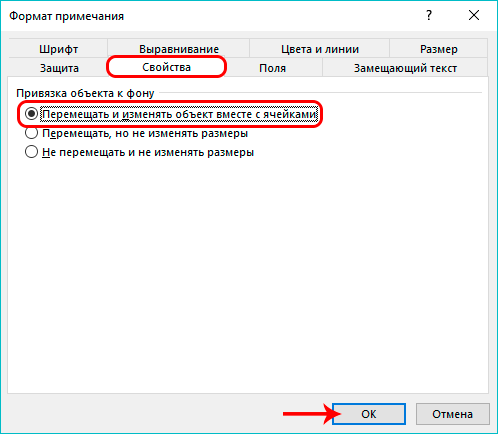
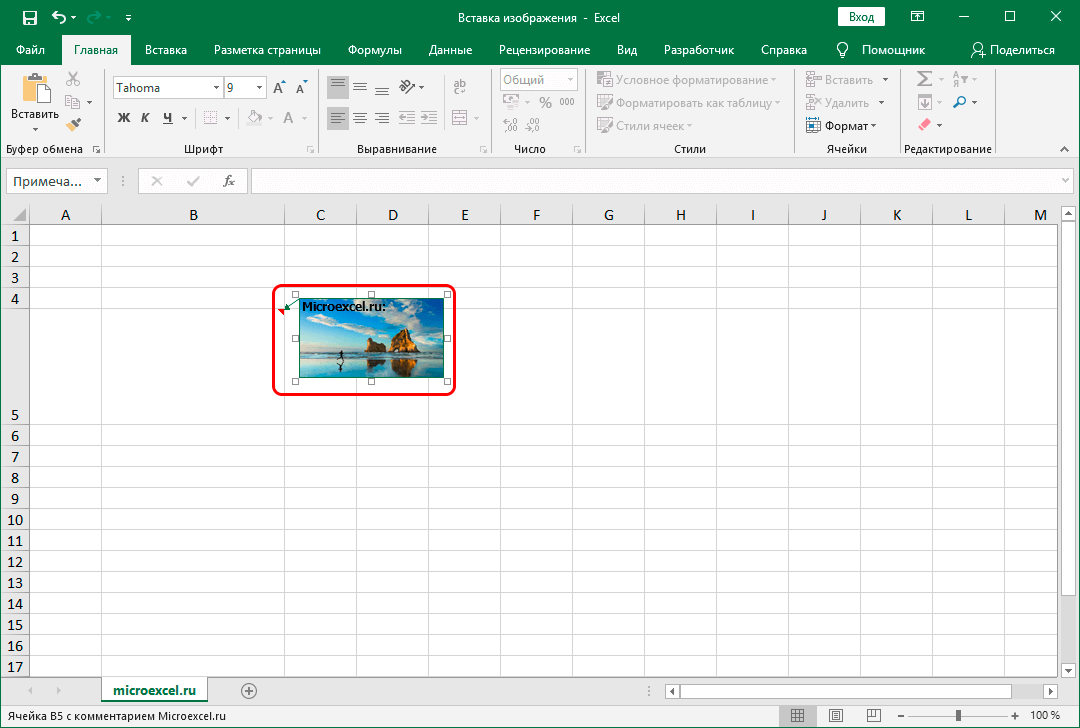
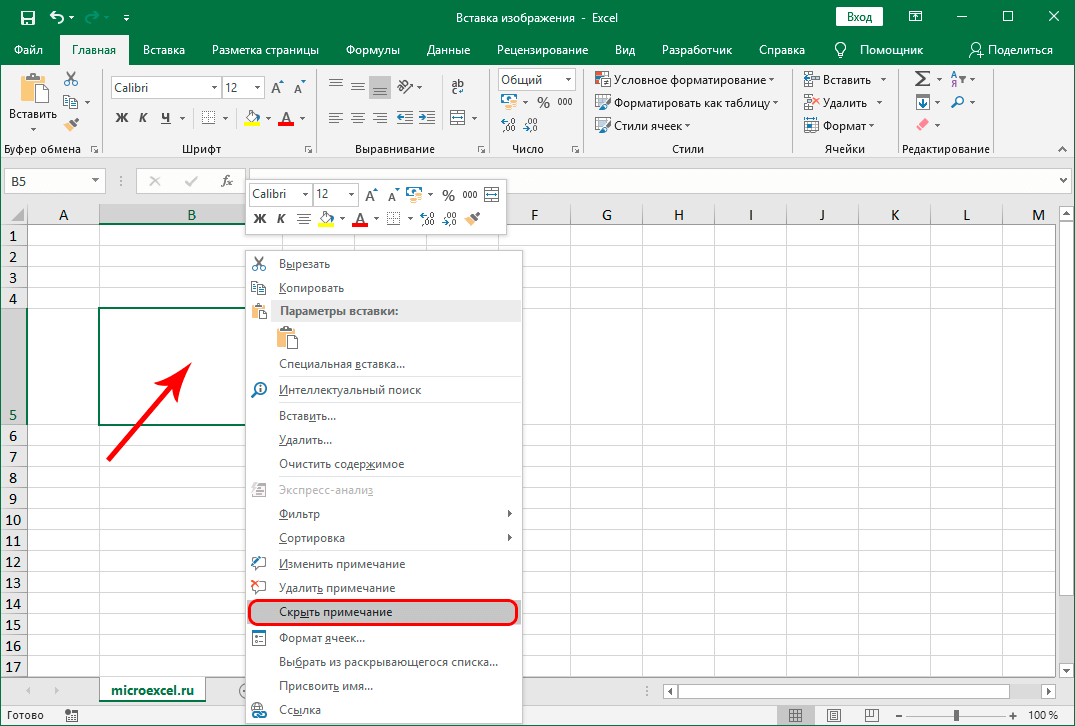 প্রয়োজনে, নোটটি একইভাবে অন্তর্ভুক্ত করা হয়।
প্রয়োজনে, নোটটি একইভাবে অন্তর্ভুক্ত করা হয়।